Сергей Фрузоров - Бесплатные разговоры через Интернет
- Название:Бесплатные разговоры через Интернет
- Автор:
- Жанр:
- Издательство:БХВ-Петербург
- Год:2008
- Город:СПб
- ISBN:978-5-9775-0154-5
- Рейтинг:
- Избранное:Добавить в избранное
-
Отзывы:
-
Ваша оценка:
Сергей Фрузоров - Бесплатные разговоры через Интернет краткое содержание
Рассказывается о самых популярных компьютерных программах, позволяющих бесплатно разговаривать с любой точкой мира, общаться на форумах, знакомиться и видеть друг друга, переговариваться в компьютерных играх, обмениваться файлами, звонить с компьютера на обычные и сотовые телефоны и др.
Особое внимание уделено мерам безопасности, которые нужно принять перед тем, как выйти в Интернет, а также быстрому восстановлению работоспособности компьютера после вирусной атаки или повреждения жесткого диска. Описаны программы удаленного управления компьютерами.
Прилагаемый компакт-диск содержит дистрибутивы описанных в книге свободно распространяемых программ.
Для широкого круга пользователей.
Бесплатные разговоры через Интернет - читать онлайн бесплатно ознакомительный отрывок
Интервал:
Закладка:
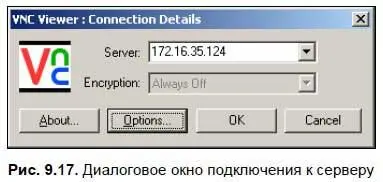
Однако не спешите сразу же подсоединяться, вместо этого вы можете нажать на кнопку Options, чтобы посмотреть и заранее настроить свойства будущего соединения. Правда, сделать это можно будет и потом, во время работы. При этом свойства будут изменяться мгновенно, и вам не придется лишний раз подключаться к серверу, чтобы их новые значения вступили в силу. Обратите внимание, что в поле Encryption(Шифрование) установлено значение Always Off(Всегда отключено). Изменить его нельзя, поскольку в бесплатной версии программы шифрование передаваемых данных недоступно.

Итак, нажимаем кнопку OK, и на экране открывается следующее диалоговое окно (рис. 9.18), в которое нужно ввести пароль. То есть, клиент уже подключился к серверу, но нужно установить свою подлинность, для того чтобы нам разрешили управлять удаленным компьютером. Вводим пароль, и в окне программы появляется рабочий стол удаленного компьютера. Вот теперь мы можем смело им управлять с помощью мыши и клавиатуры. Однако давайте сначала посмотрим, какими возможностями мы обладаем, и что при этом можем перенастроить.
Настраиваем свойства соединения
Щелкнем правой кнопкой мыши в верхней рамке окна клиента и выберем пункт Options. Также вы можете щелкнуть левой кнопкой мыши в левом верхнем углу окна или просто нажать клавишу , эффект будет такой же — на экране появится всплывающее меню, в котором нужно выбрать пункт Options.

Диалоговое окно настроек клиента (рис. 9.19) состоит из четырех вкладок. В нем достаточно опций для того, чтобы сделать вашу работу с программой удобнее и приятней. Помимо описания самих опций я буду сообщать их названия, которые можно использовать в настроечном файле. Таким образом, настроив программу как вам нужно, на последней вкладке вы сможете сохранить все это в файле с расширением vnc. Этот файл можно потом изменять из самой программы, редактировать в обычном текстовом редакторе и даже использовать для запуска клиента.
Рассмотренные в этом разделе опции вкладки Colour & Encoding(Цвет /Сжатие данных) представлены на рис. 9.19.
♦ Auto select(Автоматический выбор), аргумент командной строки:
AutoSelect=true/false.
Если установлен этот флажок, то клиент будет сам определять текущую скорость соединения и в зависимости от нее сообщать серверу, как сильно нужно сжимать данные перед отправкой в сеть. Если флажок Auto select не установлен, то у пользователя появляется возможность самому настроить степень сжатия данных перед отправкой в сеть. Есть три степени сжатия:
• ZRLE(аргумент командной строки: PreferredEncoding=ZRLE) — самое сильное сжатие, которое лучше всего подходит для модемного соединения. При этом процессор сервера нагружен больше, зато заметно снижается объем передаваемых данных;
• Hextile(аргумент командной строки: PreferredEncoding=Hextile) — средняя степень сжатия;
• Raw(PreferredEncoding=Raw) — данные передаются без сжатия. Применяется на скоростных линиях связи и меньше всего загружает процессор сервера.
♦ Colour level(Количество цветов).
Когда мы рассматривали особенности третьей версии Radmin, то выяснили, что размер снимка экрана зависит не только от его ширины и высоты, но и от количества цветов, которые могут отображать его пикселы. Мы можем сами настроить, насколько качественную картинку будем получать от сервера в зависимости от скорости нашего соединения. Это доступно в области Colour level, которую мы сейчас и рассмотрим:
• Full (all available colours)(Все возможные цвета), аргумент командной строки: FullColour=true/false. В этом случае сервер определяет, какое количество цветов установлено на его компьютере и передает нам картинку такого же качества. Этот вариант можно использовать на скоростных линиях связи, чтобы иметь самое лучшее качество изображения;
• Medium (256 colours)(Среднее качество — 256 цветов), аргумент командной строки: LowColourLevel=2. Если на удаленном компьютере установлено среднее (16 битов) или высокое (32 бита) качество цветопередачи, то картинка в окне программы-клиента будет иметь всего 256 цветов. Эта настройка никак не повлияет на цветопередачу удаленного компьютера, качество уменьшится только в окне клиента;
• Low (64 colours)(Низкое качество — 64 цвета), аргумент командной строки: LowColourLevel=1. Это еще меньшее качество изображения, но вполне приемлемое для того, чтобы разобрать содержимое картинки;
• Very low (8 colours)(Самое низкое качество — всего 8 цветов), аргумент командной строки: LowColourLevel=0. При таком количестве цветов можно запросто читать текст, но сложную картинку рассмотреть очень трудно. Восемь цветов используются для работы на модемном соединении, и только для того, чтобы быстро перейти к нужной экранной картинке. Потом качество цветопередачи можно увеличить, чтобы хорошенько изучить эту картинку.
Рассмотренные в этом разделе опции вкладки Inputs (Входы) представлены на рис. 9.20.
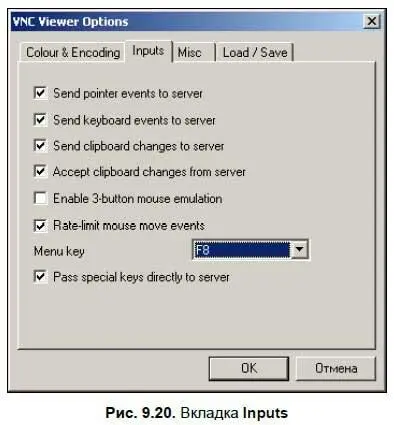
♦ Send pointer events to server(Отсылать на сервер сообщения мыши), аргумент командной строки: SendPointerEvents=true/false.
По умолчанию эта опция установлена, и все сообщения от мыши клиента (нажатия кнопок и перемещение курсора по рабочему столу) отсылаются серверу. Если эту опцию отключить и нажать кнопку OK, то сообщения от мыши больше отсылаться не будут, и пользователь из режима управления перейдет в режим просмотра.
♦ Send keyboard events to server(Отсылать на сервер нажатия клавиш клавиатуры), аргумент командной строки: SendKeyEvents=true/false.
По умолчанию эта опция тоже включена, если пользователь ее отключит, то не сможет вводить текст в окне удаленного компьютера. Иногда передача нажатий клавиш дает сбои в бесплатной версии VNC (у меня это проявлялось на нескольких компьютерах). В этом случае можно воспользоваться буфером обмена или экранной клавиатурой на стороне сервера, которая вызывается так: Пуск | Программы | Стандартные | Специальные возможности | Экранная клавиатура.
Читать дальшеИнтервал:
Закладка:










